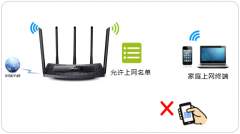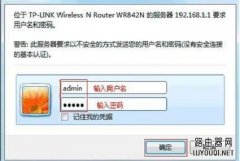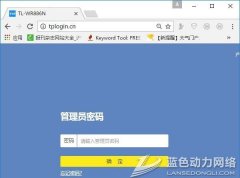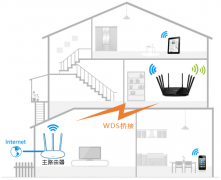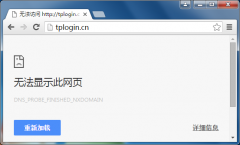TP-Link无线路由器如何更改无线名称和密码?
时间:2017-04-25 栏目:TP-LINK
无线网络的加密可以防止您的无线网络被非法“蹭网”,本文介绍修改TL-WDR6500的无线网络名称(SSID)和无线密码的方法。参考该文档,您可以设置自己的无线Wi-Fi名称和加密密码。
第一步:设置无线工作的频段
登录路由器的管理界面后,进入 无线频段设置,选择 无线同时工作在2.4GHz和5GHz频段上,再点击 保存。
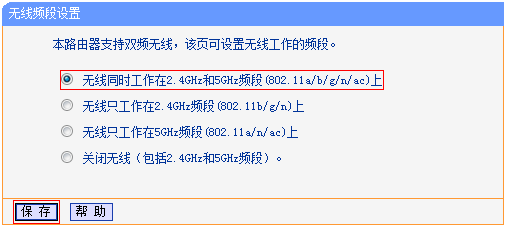
第二步:设置2.4GHz频段无线参数
1、设置2.4GHz频段的无线网络名称
进入 无线设置2.4GHz >> 基本设置。修改 SSID号 即无线网络名称。设置完成后点击 保存。设置过程中无需重启路由器,待所有无线参数设置完成后再重启。
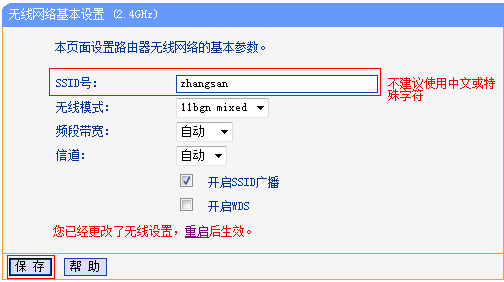
2、设置2.4GHz频段的无线密码
进入 无线设置2.4GHz >> 无线安全设置。选择 WPA-PSK/WPA2-PSK,填写不少于8位的无线 PSK密码。设置完成后点击最下方 保存 按钮。
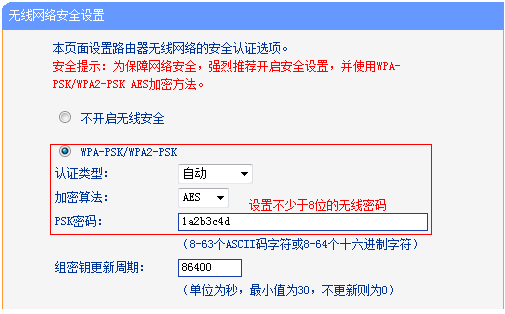
第三步:设置5GHz频段无线参数
1、设置5GHz频段的无线网络名称
进入 无线设置5GHz >> 基本设置。修改 SSID号 即无线网络名称。设置完成后点击 保存。
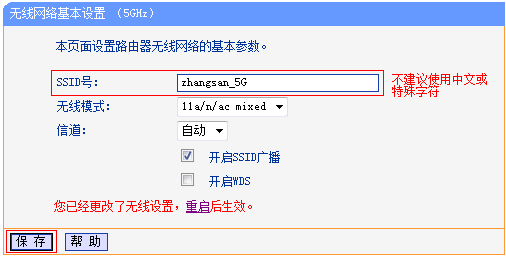
2、设置5GHz频段的无线密码
进入 无线设置5GHz >> 无线安全设置。选择 WPA-PSK/WPA2-PSK,填写不少于8位的无线 PSK密码。设置完成后点击最下方 保存 按钮。
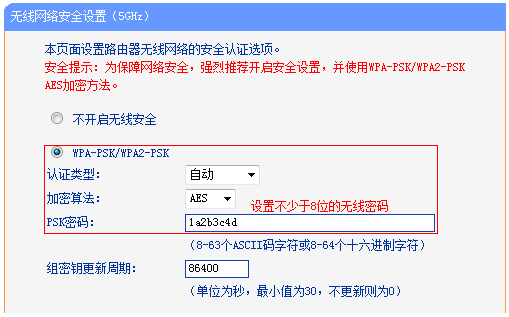

页面下方提示 您已经更改了无线设置,重启后生效,点击 重启。
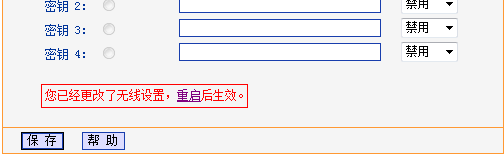
进入重启路由器页面。点击 重启路由器 并 确定。
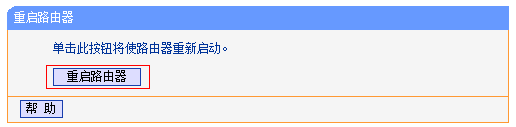
待路由器重启完成,无线参数设置成功,无线终端可以连接修改后的无线网络。
-
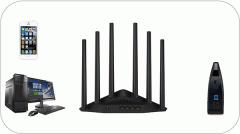
手机怎么设置新买的tp-link路由器
(556)人喜欢 2021-08-26 -

最新tplink路由器登陆地址查看方法
(694)人喜欢 2020-05-07 -

tplink的登陆地址是多少
(1611)人喜欢 2020-05-07 -
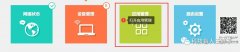
tplink路由器怎么设置白名单用户
(1016)人喜欢 2020-04-10 -
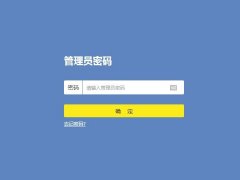
tplink路由器初始密码是多少
(625)人喜欢 2020-03-30 -

tplink家庭无线路由器设置上网的方法
(647)人喜欢 2020-03-02 -

TP-Link路由器怎么恢复出厂设置?
(651)人喜欢 2020-01-01 -

tplink路由器隐藏wifi怎么设置?
(681)人喜欢 2019-12-22